Seperti pendahulunya, Windows 10 juga memaparkan tarikh dan jam di sebelah kanan bar tugas. Dengan tetapan lalai, jam menunjukkan masa dalam format 12 jam, yang mana ramai orang tidak suka melihat atas sebab mereka sendiri.

Jika anda ingin menonton jam dalam format 24-jam, anda boleh mengkonfigurasikan jam ke paparan masa dalam format 24-jam. Aplikasi Tetapan baharu tidak menawarkan cara untuk bertukar antara format 12 dan 24 jam. Kita perlu menggunakan Panel Kawalan klasik untuk membuat perubahan ini.
Tetapkan format masa kepada 24 jam dalam Windows 10
Berikut ialah cara menukar masa bar tugas ke format 24 jam dalam Windows 10.
Langkah 1: Buka Panel Kawalan. Tukar pandangan ke ikon kecil.
Langkah 2: Klik pada pautan Wilayah untuk membuka dialog Wilayah. Di sini, di bawah tab Format, klik pada butang Tetapan tambahan .
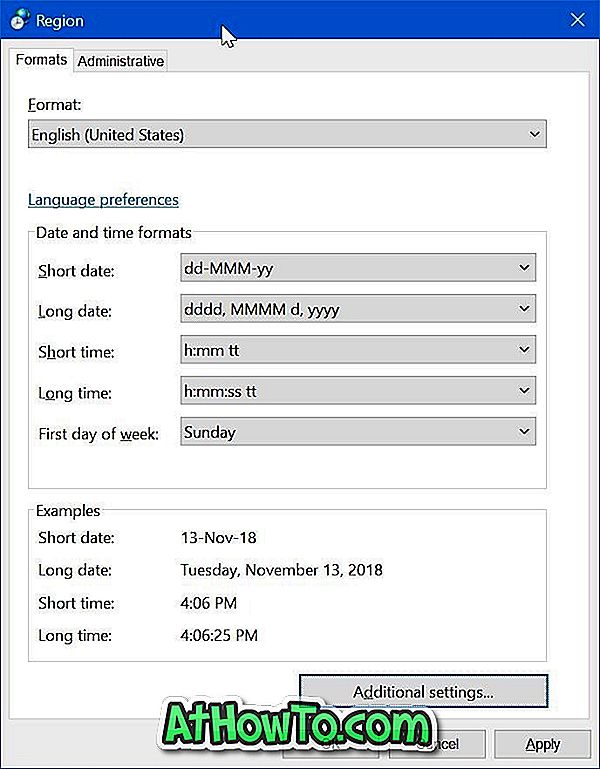
Langkah 3: Tukar ke tab Masa . Dalam bahagian format Masa, gantikan "h" dalam masa yang singkat dan medan masa panjang kepada "H" untuk beralih ke format 24 jam.
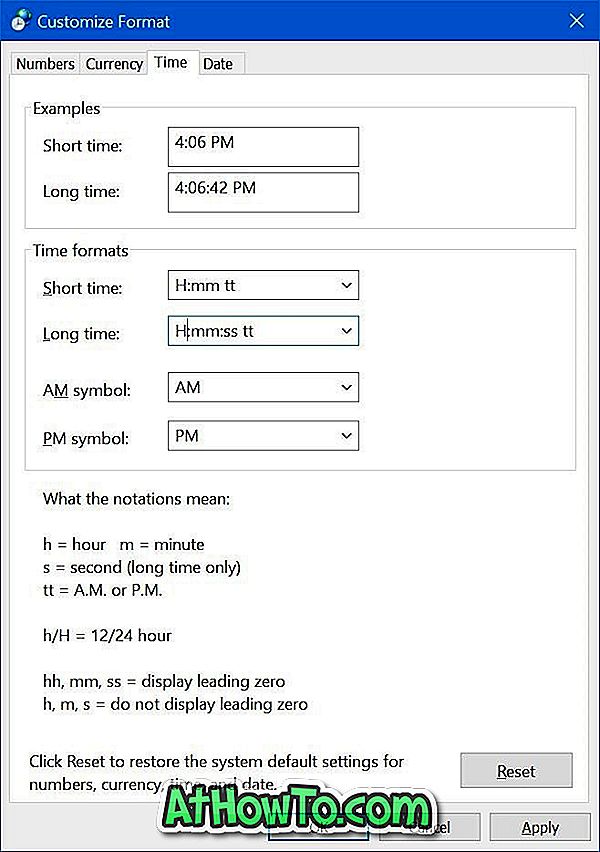
Oleh kerana anda telah bertukar kepada format 24-jam, anda tidak lagi memerlukan AM dan PM di sebelah masa. Untuk mengalih keluar AM dan PM, keluarkan "tt" dari kotak masa yang singkat dan panjang.
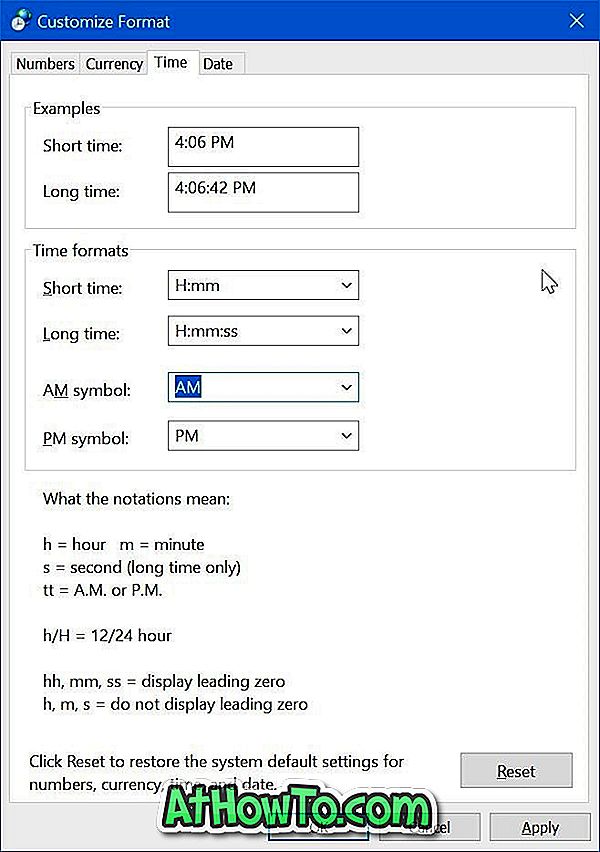
Klik pada butang Guna untuk melihat tindakan 24 jam baru.














